Windows 7,中文名称视窗7,是由微软公司(Microsoft)开发的操作系统,内核版本号为Windows NT 6.1 。Windows 7可供家庭及商业工作环境:笔记本电脑 、平板电脑 、多媒体中心等使用 。Windows 7可供选择的版本有:入门版(Starter)、家庭普通版(Home Basic)、家庭高级版(Home Premium)、专业版(Professional)、企业版(Enterprise)(非零售)、旗舰版(Ultimate) 。 玩游戏的时候,很多Win7系统用户遇到了无法进行最大化显示,全屏时会出现黑边,Win7系统玩游戏无法全屏怎么办?其实这种情况是由于Win7系统默认的缩放比例设置的大小问题,只需通过修改注册表中的设置就可解决无法全屏的问题了,现小编给大家介绍电脑公司Win7系统玩游戏无法全屏的解决技巧 。
1、按“WIN+R”打开“运行”窗口,输入“regedit”命令后按回车,打开注册表编辑器;
2、在打开的“注册表编辑器”中点击菜单栏中的“编辑”、选择“查找”、输入“Scaling”,然后点击“查找下一个”;

文章插图
3、搜索好之后,将Scaling数值“4”修改成“3”,点击“确定”保存,关闭注册表编辑器,(假如已经数值已经是3的话,那就不用修改了) 。

文章插图
4、在任务栏中用鼠标右键选择“启动任务管理器”,在打开的“任务管理器”进程中找到“explorer.exe”,右击选择“结束进程”;
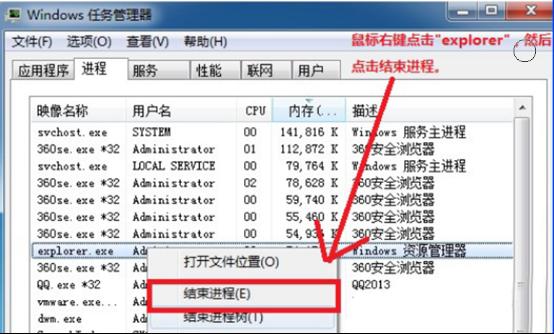
文章插图
5、按 “Ctrl+Alt+Del”组合键调出任务管理器,选择“文件”,点击“新建任务”,输入“explorer”然后点击确定保存后退出任务管理器,这样玩游戏全屏就不会有黑边了 。
推荐阅读
- win7系统关机提示 Win7笔记本更新完成后弹出强制关机提示的取消技巧
- win7系统登陆界面 win7笔记本开机登陆界面直接显示输入密码的办法
- win7系统声卡设置 释放技术员联盟Win7系统HD声卡音量的办法
- win7系统开机动画 为何番茄花园Win7系统没有漂亮的开机动画?
- win7系统设置无线热点 Win7笔记本设置无线热点完成网络共享
- win7系统安装日期 查看深度技术Win7系统安装日期的办法
- win7系统磁盘图标 系统之家win7系统磁盘图标显示出错的修正办法
- win7系统病毒 在电脑公司Win7系统中U盘频繁中毒的应对办法
- win7系统硬盘图标异常 雨林木风win7系统硬盘图标异常的恢复办法








